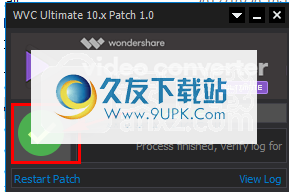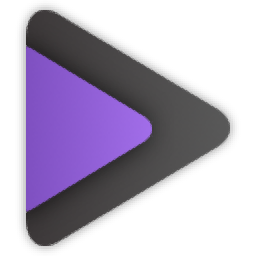Wondershare UniConverter是一款能够轻松进行视频格式转换的软件。如果你需要一款好用的视频格式转换软件这款Wondershare UniConverter你一定不能错过。这是一个功能强大的视频转换工具。该软件支持MP4,HEVC MP4,MOV,HEVC MKV,AVI,WMV和其他常见格式之间的转换,并支持编辑,添加水印,添加字幕和音频编辑。这样的操作可以在转换视频的同时实现基本的视频编辑处理。此外,该程序还具有视频下载,视频刻录,视频传输,图像转换器,GIF动画,媒体文件元数据恢复,VR视频转换,压缩视频等众多功能,完全满足您的需求,有需要的朋友可以快速下载!
软件特色:
一个全面的工具,可为用户提供所有必需的视频转换功能,包括DVD刻录和ISO创建。
转换AVI,TIVO,WMV,MP4,MKV,FLV,3GP,MPG和其他格式的任何视频以在Apple设备,手机,游戏机等上播放。
将视频导入任何流行的应用程序,例如Windows Media Player,Windows Movie Maker,iTunes,Adobe Premiere Pro等。
高清视频,便携式摄像机视频,受DRM保护的视频和YouTube视频转换为常见的视频格式。
将DVD电影翻录为MP4,MPG,WMV,3GP,FLV和其他格式的视频,以便在iPad / iPhone / iPod / Windows Me
使用提供的DVD菜单模板将任何格式的视频刻录到DVD光盘,DVD文件夹或ISO文件,以使DVD唯一。
使用说明:
1.运行万兴通用格式转换器,进入如下所示的界面。
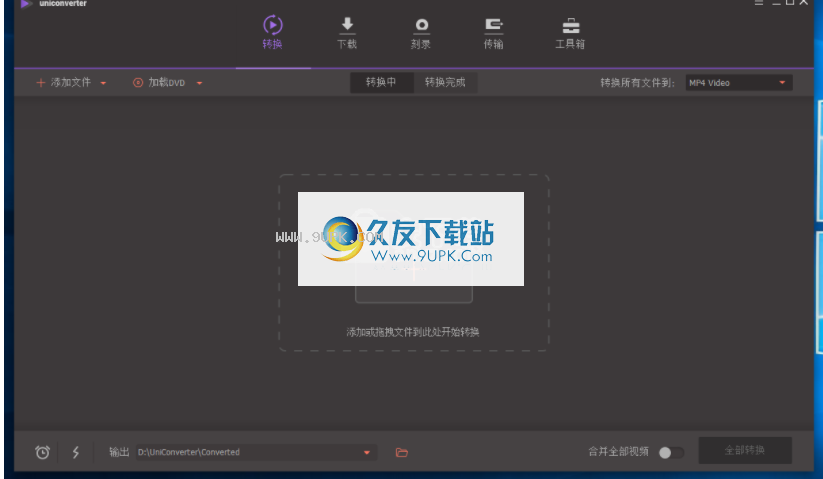
2.它提供了五个模块:视频c换,视频下载,刻录视频,视频传输和工具箱。
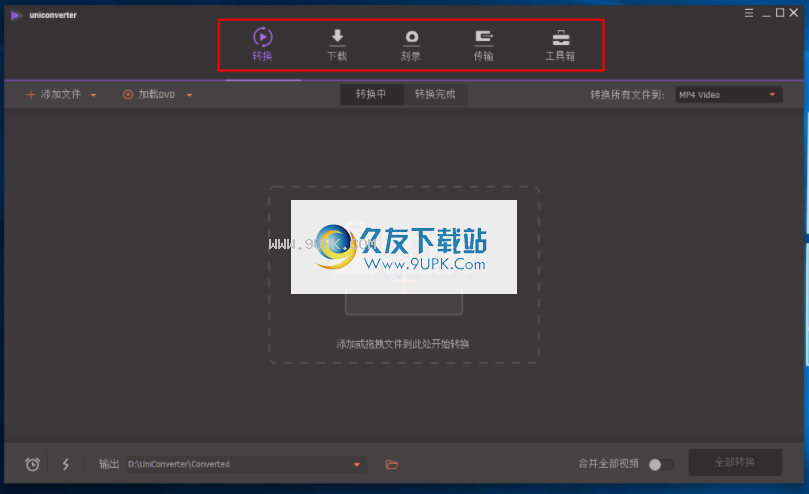
3.如果需要转换视频,请选择[转换],然后单击[添加视频]按钮以添加视频文件。
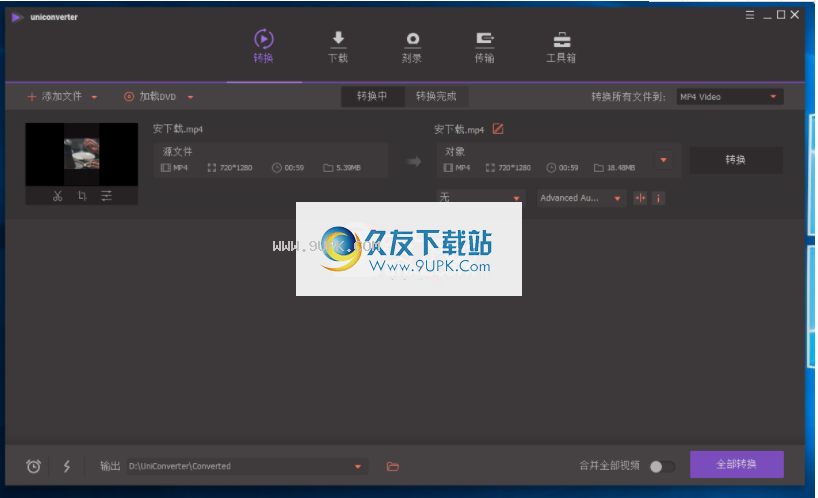
4.单击[Scissors]按钮以剪切视频文件。
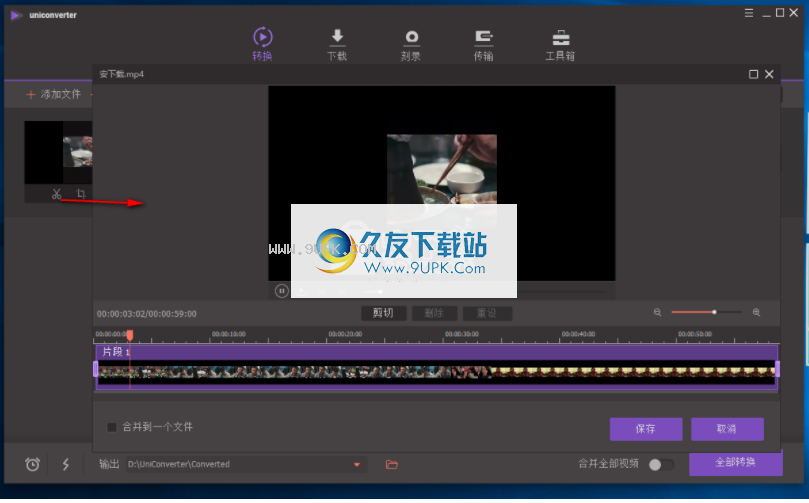
5.单击裁剪按钮以裁剪视频区域,并支持诸如旋转角度和纵横比设置之类的编辑操作。
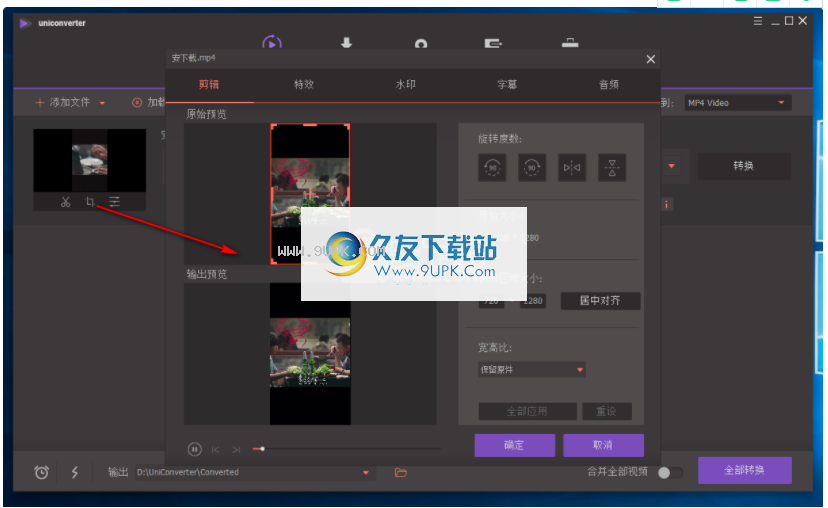
6.此外,您还可以执行诸如添加特殊效果,添加水印和添加字幕之类的操作。
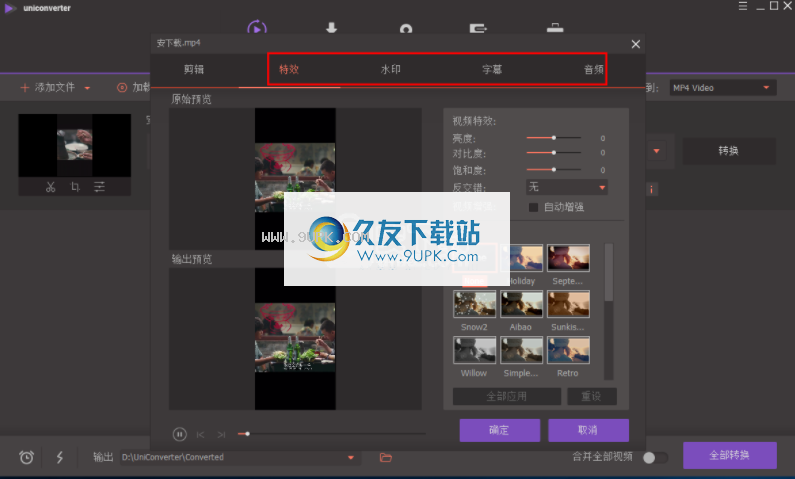
7.转换格式设置,用户可以设置输出格式。
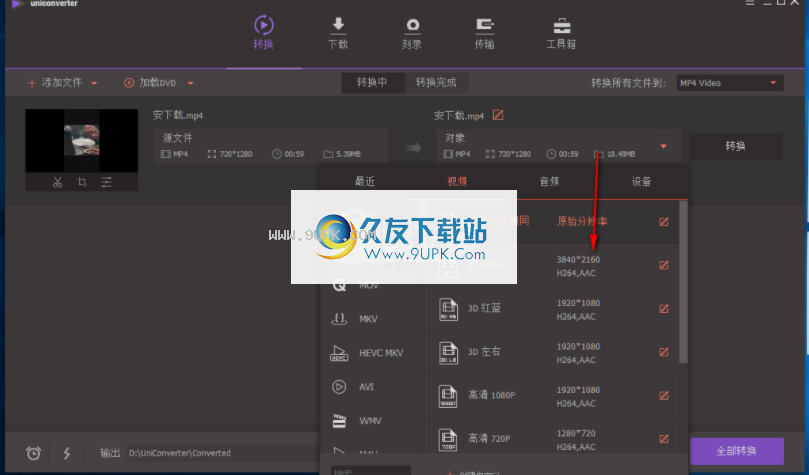
8.在输出列中设置存储的文件目录。
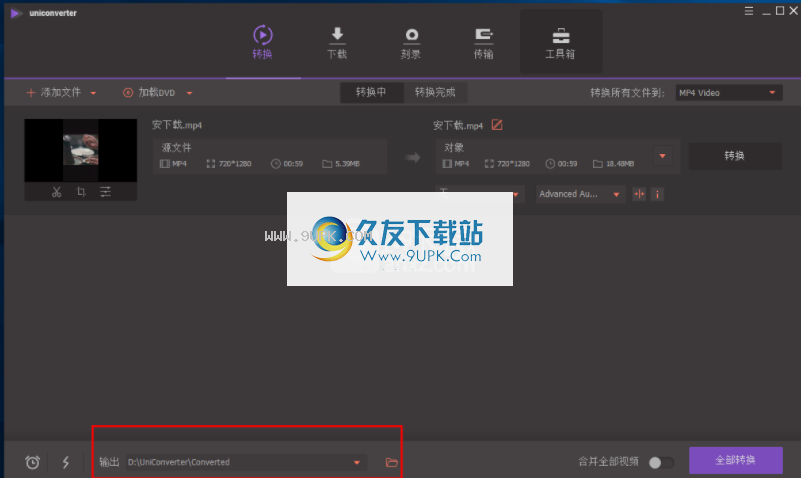
9.最后,单击[全部转换]按钮进行转换。

软件功能:
Wondershare UniConverter是一款旨在帮助您将音频和视频文件(例如3GP,M4A,RM,MOV,DAT,DVD视频)转换为多种格式的应用程序,包括AVI,WMV和MP4。
但它也可以提取音频流并将其保存为MP3类型,以及转换为iPad和iPhone格式。
程序程序的界面干净整洁,非常直观。您可以使用文件浏览器或“拖放”方法将媒体文件导入文件队列。您可以同时处理多项目。
在文件列表中,您可以签出缩略图以及每个项目的初始和输出格式,持续时间,大小和分辨率。如果您喜欢默认设置,则可以通过指定输出目录和文件类型立即开始转换过程。
否则,您可以配置有关编码器,帧速率,分辨率,比特率,采样率和通道模式的音频和视频设置。选项可以恢复为默认值。
此外,您可以添加字幕并选择音轨。但是,您也可以在内置媒体播放器中预览剪辑并通过标记开始和结束位置,裁剪和旋转视频,添加效果和应用水印(文本或图像)来修剪它们。
另外,您可以通过指定DVD的标签,质量,宽高比和目的地(光盘,DVD文件夹,ISO文件)来刻录DVD。此外,您可以将Wondershare UniConverter设置为在完成所有任务后自动关闭计算机电源,最小化系统托盘,更改界面语言,并指定要使用的CPU内核数。
视频转换程序需要大量系统资源才能在合理的时间内完成任务。它反应迅速,包括一个全面的帮助文件,并且可以输出良好的图像和声音质量。缺点是您无法设置该工具在编码后打开输出目录。同样,您无法进行图像调整(例如,亮度,对比度)。
安装方式:
1.双击安装程序,进入以下语言选择界面,选择中文,然后单击[确定]。
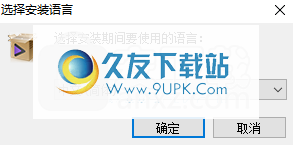
2,然后进入Wonder Universal Format Converter安装向导,单击[Next]。
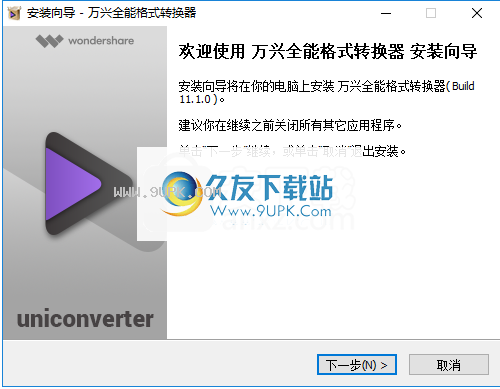
3.阅读软件许可协议,选中[我接受协议]选项,然后继续进行下一个安装。
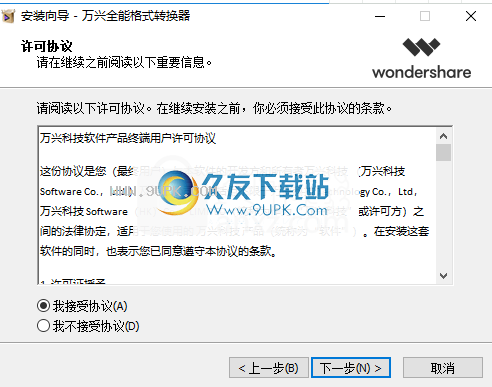
4.选择目标位置,可以选择默认的C:\ Program Files(x86)\ Wondershare \ Wanxing通用格式转换器。
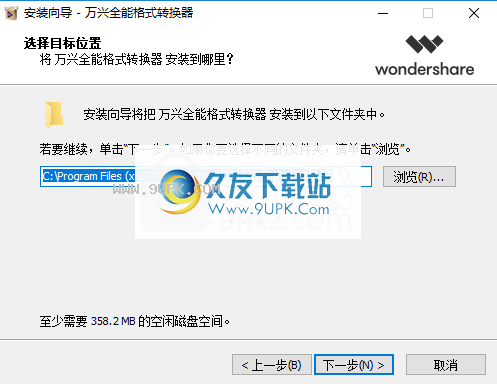
5.选择其他任务,然后选中“创建桌面”图标选项。
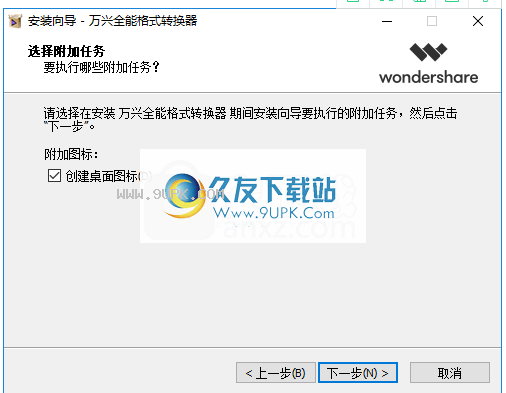
6.准备安装,单击[安装]开始安装。
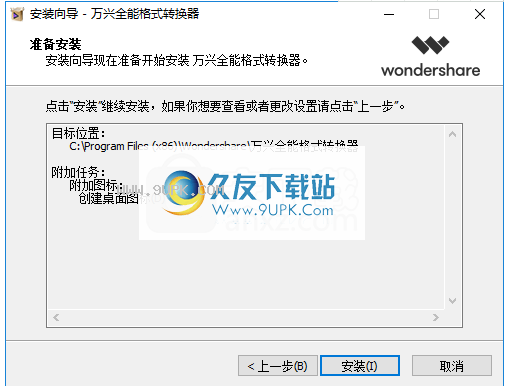
7.弹出以下成功安装万兴通用格式转换器的提示,取消运行万兴通用格式转换器的选项,然后单击[完成]。
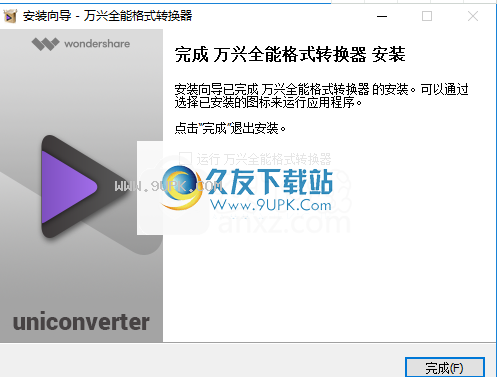
8.不要先运行软件,打开破解补丁文件夹,然后将破解补丁程序“ video-converter11.xPatch.exe”复制到软件安装目录。默认路径为C:\ Program Files(x86)\ Wondershare \万兴全能格式转换器。
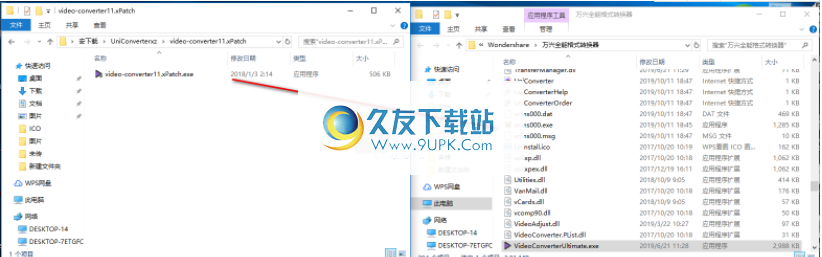
9.在安装目录中运行补丁程序,单击[Patch]按钮,将弹出以下“ patch ok”提示,以完成破解。